-
Dịch vụ chính
Applications

Cách ngăn WordPress tạo kích thước hình ảnh 0 (0)
Cách ngăn WordPress tạo kích thước hình ảnh 0 (0)
Theo mặc định, WordPress tạo ra ba kích thước của mỗi hình ảnh mà bạn tải lên. Chủ đề và plugin có thể tạo ra các kích thước hình ảnh bổ sung có thể dễ dàng đẩy con số từ 5 – 10. Nếu bạn có nhiều nội dung dựa trên hình ảnh trên trang web của mình, thì sau một thời gian, điều này có thể làm tăng nhu cầu lưu trữ và kích thước tệp sao lưu của bạn. Trong bài viết này, chúng tôi sẽ hướng dẫn bạn cách ngăn WordPress tạo kích thước hình ảnh.
Tại sao và khi nào bạn cần ngăn WordPress tạo kích thước hình ảnh
Điều đầu tiên bạn cần lưu ý là kích thước hình ảnh mặc định không gây hại cho trang web của bạn. Hầu hết các nhà cung cấp dịch vụ lưu trữ WordPress đều cung cấp không gian đĩa rộng rãi, đủ để lưu trữ hàng nghìn hình ảnh.
Các kích thước hình ảnh bổ sung được tạo và lưu trữ trong quá trình tải lên, vì vậy chúng không ảnh hưởng đến khách truy cập trang web theo bất kỳ cách nào. Nếu bạn gặp sự cố với việc xử lý hình ảnh hoặc hình thu nhỏ của bài đăng, thì thay vì tắt chúng, bạn có thể tìm hiểu cách giải quyết một số sự cố hình ảnh phổ biến .
Phải nói rằng, một số người dùng có thể muốn ngăn WordPress tạo kích thước hình ảnh. Ví dụ: nếu bạn có hàng nghìn hình ảnh, thì bản sao của những hình ảnh này có thể làm cho kích thước sao lưu của bạn cực kỳ lớn. Nó cũng sẽ trở nên tốn thời gian cho plugin sao lưu của bạn để chuẩn bị và lưu trữ các bản sao lưu lên đám mây. Cuối cùng, nếu bạn không thấy mình sử dụng một số kích thước hình ảnh có sẵn, thì việc tắt chúng sẽ giúp bạn tiết kiệm dung lượng.
Ngăn WordPress tạo bản sao hình ảnh ở các kích thước khác nhau
Trước tiên, bạn cần hiểu WordPress tạo ra bao nhiêu bản sao của một hình ảnh đã tải lên. Theo mặc định, WordPress tạo ra ba kích thước hình ảnh, cho hình thu nhỏ, trung bình và lớn. Ngoài các kích thước hình ảnh này, chủ đề WordPress của bạn cũng có thể có kích thước hình ảnh riêng cho hình thu nhỏ hình ảnh / bài đăng nổi bật , thanh trượt và các tính năng khác.
Bạn cần kết nối với trang web của mình bằng ứng dụng FTP để tìm ra bao nhiêu bản sao của hình ảnh mà trang web WordPress của bạn đang tạo.
Bắt đầu bằng cách tải một hình ảnh lên trang web của bạn từ khu vực quản trị viên WordPress của bạn. Tiếp theo, kết nối với trang web của bạn bằng ứng dụng khách FTP hoặc sử dụng trình quản lý tệp của cPanel. Bây giờ vào thư mục /wp-content/uploads/ . Tệp hình ảnh bạn tải lên được lưu trữ trong thư mục dựa trên năm và tháng. Khi bạn ở trong thư mục, bạn sẽ thấy tất cả các hình ảnh được tạo bởi WordPress.
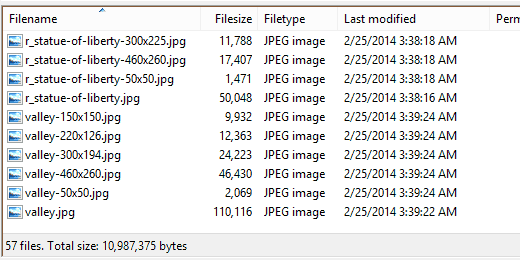
Như bạn có thể thấy trong ảnh chụp màn hình ở trên, cài đặt WordPress demo của chúng tôi đang tạo ra 5 bản sao của mỗi hình ảnh. Ba trong số những hình ảnh này là hình thu nhỏ kích thước hình ảnh mặc định của WordPress, trung bình và lớn. Hai kích thước khác được tạo bởi chủ đề.
Bạn có thể ngăn WordPress tạo kích thước hình ảnh mặc định bằng cách truy cập Cài đặt »Phương tiện trong khu vực quản trị WordPress. Ở đó, bạn sẽ thấy kích thước hình ảnh mặc định do WordPress xác định trước. Bạn cần đặt các kích thước này thành 0 , điều này sẽ ngăn WordPress tạo kích thước hình ảnh mặc định khi bạn tải lên hình ảnh mới.
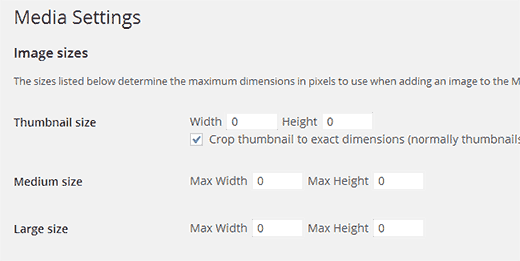
Lưu ý: WordPress sử dụng kích thước hình ảnh thu nhỏ cho các thư viện , vì vậy nếu bạn đặt kích thước đó thành 0, thì hiển thị thư viện trong tương lai của bạn có thể không hoạt động bình thường.
Hai kích thước hình ảnh còn lại được tạo bởi chủ đề WordPress. Bạn thường có thể tìm thấy mã kích thước chủ đề trong tệp functions.php của chủ đề. Chỉ cần tìm dòng mã chứa hàm add_image_size . Nó sẽ trông giống như thế này và có thể có nhiều dòng tùy thuộc vào kích thước hình ảnh mà chủ đề của bạn hỗ trợ:
add_image_size( 'homepage-thumb', 220, 180, true );
Xóa các dòng này sẽ ngăn chủ đề của bạn tạo ra các kích thước hình ảnh đó.
Bạn cũng cần tìm dòng chứa hàm set_post_thumbnail_size . Nó sẽ trông giống như sau:
set_post_thumbnail_size( 150, 150 );
Xóa dòng này sẽ ngăn chủ đề của bạn tạo kích thước hình thu nhỏ của bài đăng trong WordPress.
Xin lưu ý rằng chủ đề của bạn có thể sử dụng các kích thước hình ảnh này cho hình thu nhỏ của bài đăng, thanh trượt, tệp đính kèm hoặc các loại bài đăng tùy chỉnh. Chỉ xóa chúng nếu bạn chắc chắn và nhận thức rõ về tác động của điều này đối với trang web của bạn.
Chúng tôi hy vọng bài viết này đã giúp bạn ngăn WordPress tạo ra kích thước hình ảnh và giữ cho thư mục tải lên của bạn không bị lộn xộn. Đối với phản hồi và câu hỏi, bạn có thể để lại nhận xét bên dưới hoặc tham gia với chúng tôi trên Twitter và Google+ .
All the options and events can be found in official documentation
Copyright © 2023 MTViet , All rights reserved. Giao diện mod từ NeptuneApp
Website chỉ sử dụng cookies xử lý các tùy chọn cho các chức năng , tài khoản và mật khẩu trên trang này (đối với khách đã đăng nhập). Website hiện không thu thập bất cứ thông tin cá nhân nào khác .




















































